Nel mondo dei videomaker e di chi lavora in generale con il videomontaggio, non dovrebbe mancare uno strumento che permetta di convertire i file creati. Uno dei più semplici nell’uso, ma anche uno dei più completi, è sicuramente HD Video Converter Factory Pro.
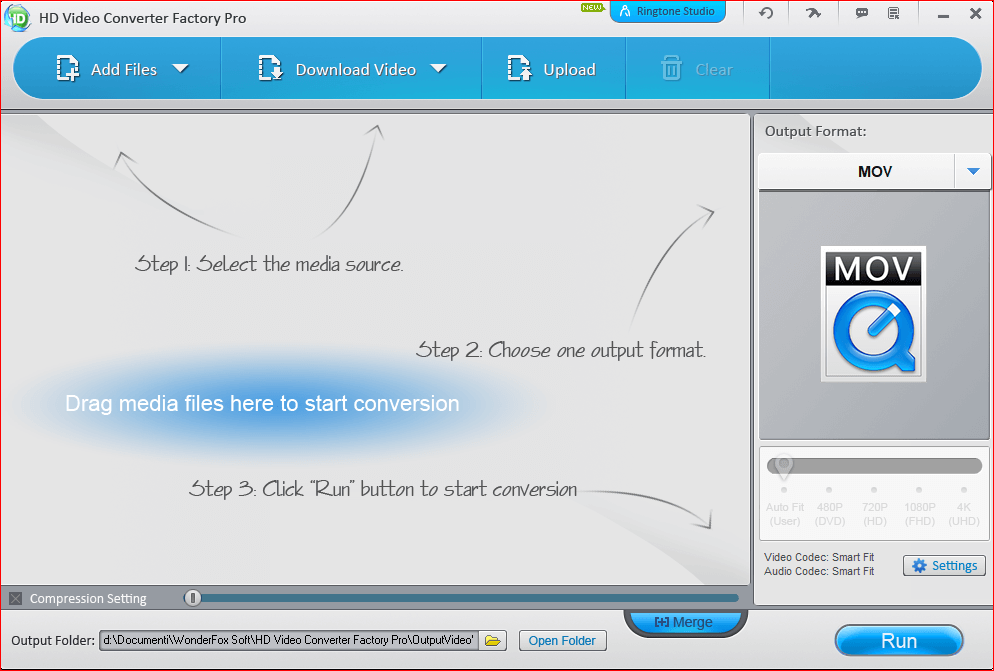
Una volta avviato, il programma si presenta con un’interfaccia piena di funzioni ma, per evitare di perdersi, è presente una serie di frecce che permettono di avviare le attività principali.
Sono accompagnate da 3 Step, o passi: 1) selezione del file da convertire, 2) scelta del formato in cui convertire e 3) avvio della procedura.
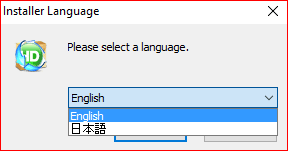
Questo torna utile, perché il programma è disponibile solo in due lingue: una è l’inglese e l’altra è orientale.
Il fatto di avere tutte le funzioni facili da individuare, permetterà di usufruire di tutte le funzioni di questo programma senza dover conoscere l’inglese. Verrà spontaneo cliccare su Add Files o Download Video per selezionare il video da convertire. La prima voce serve a selezionare un file locale, la seconda voce, invece, scaricherà il filmato da un link. Poi si seleziona Output Format per scegliere il formato video di destinazione. Cliccando su Run partirà la procedura. Semplice, no?
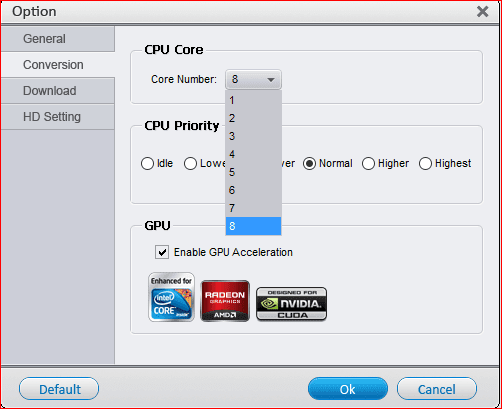
Approfondiamo alcune utilissime funzioni del programma, non necessariamente suggerite dalle frecce degli Step. Cliccando sull’icona a forma di martello, apriremo le impostazioni del programma. In particolare, la sezione Conversion tornerà utile per velocizzare la conversione del file. Qui potremo decidere quanti Core assegnare al programma, quanta priorità assegnare al processore e se sfruttare l’accelerazione della scheda video. Chiaramente, se abbiamo un sistema con un processore ad almeno 8 Core e una scheda video di fascia alta, la conversione sarà più veloce. Potremo anche decidere di lasciare al programma solo un paio di Core e di non attivare l’accelerazione grafica, così da poter aprire anche una sessione di gioco durante il processo, oppure guardare un film o fare altro senza perdita di performance nel sistema. Peccato che non sia possibile modificare la cartella temporanea, utilizzando un Ramdrive per l’occasione (specialmente con un sistema con un minimo di 16 GB di RAM).
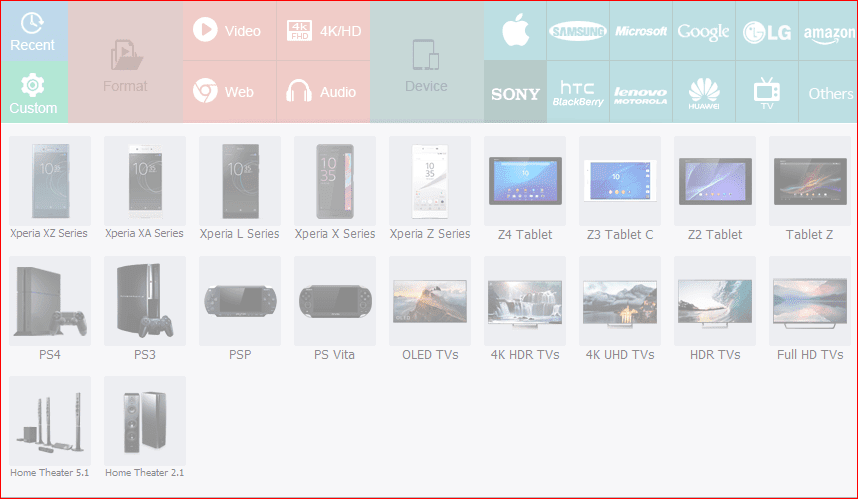
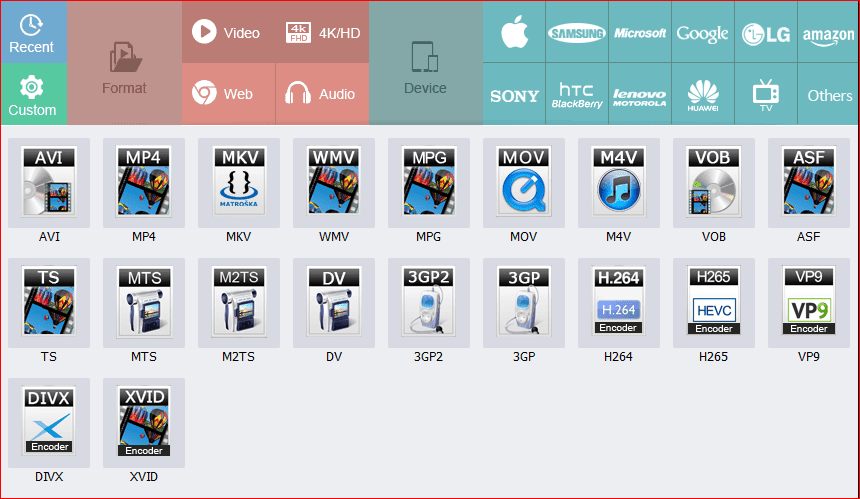
Come si nota in figura, è possibile scegliere fra una lunghissima lista di modelli per la conversione del nostro video. Oltre ai formati standard, possiamo scegliere alcune marche. Se per esempio selezioniamo SONY, potremo scegliere di far rielaborare il file perché funzioni in modo perfetto in una Playstation oppure in una TV. Secondo il modello a disposizione (una TV o un lettore da tavolo HD Ready, Full HD, 4K 4K UHD, QLED, ecc.), la risoluzione del video sarà “potenziata” di conseguenza. Se il file di partenza ha l’audio stereofonico, potrà esser rielaborato in sei canali; si può fare anche la procedura opposta. In alternativa, potremo selezionare Video, Web, 4KHD o Audio, per creare un file standard compatibile con tutti i dispositivi.
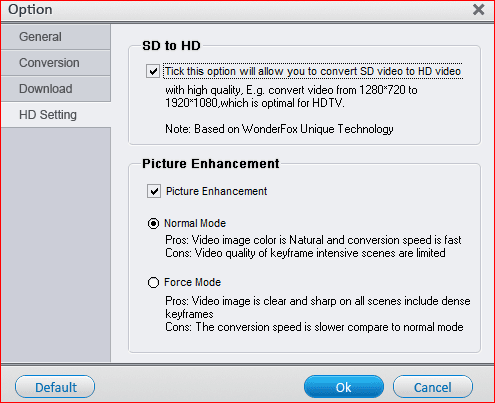
Tornando nella sezione delle impostazioni, ne troviamo una utilissima nella sezione HD Setting. Potremo far elaborare i video 720p in Full HD attivando la relativa voce. Quanto è utile? Gran parte dei video su YouTube e sulle TV online utilizza la risoluzione 1280*720. Purtroppo, alcuni dispositivi (come i Ledwall) non riescono a far vedere correttamente questa risoluzione, obbligando alla conversione in un Full HD (oppure si deve utilizzare un programma il cui noleggio può costare anche 2.000 € il giorno). Video Converter Factory risolve questo problema.
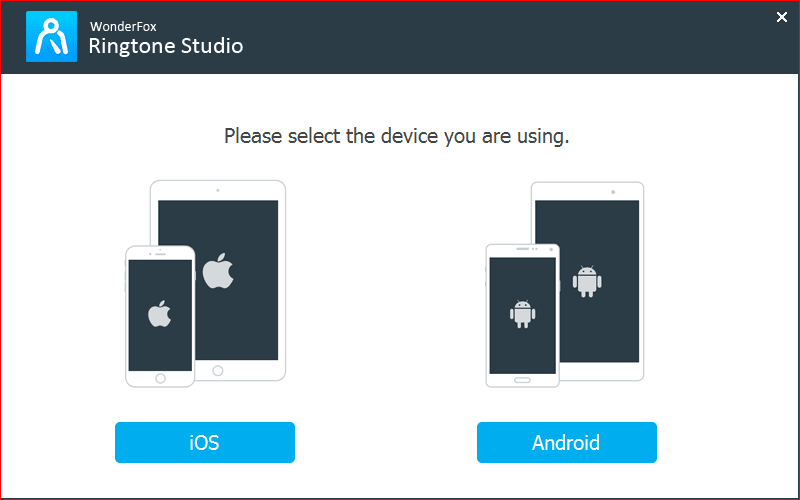
Un’altra funzione utile del programma è sicuramente l’icona Ringtone Studio. È un convertitore che trasforma qualsiasi file audio o video in una suoneria compatibile con i dispositivi iOS e Android. Basterà selezionare il tipo di dispositivo, il file da convertire e scegliere se salvare come suoneria per le chiamate in entrata (Phone ringtone) o per gli SMS. Attenzione: non appena selezionerete il file, questo inizierà a suonare, quindi prestate attenzione al volume.
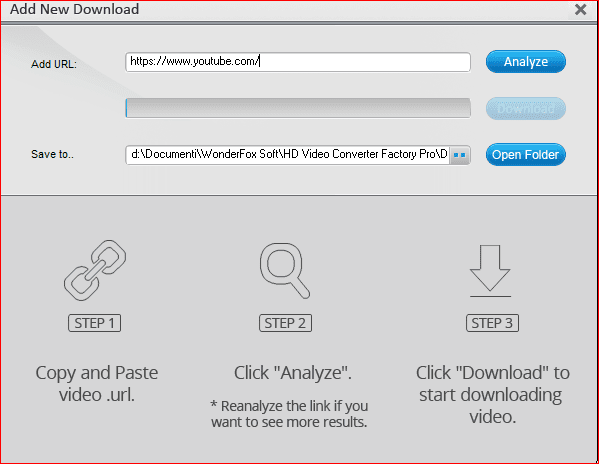
Utilissima la funzione Download Video. Anche qui troviamo indicati 3 Step:
- Andiamo su un sito come YouTube o Raiplay; copiamo il link del video che vogliamo copiare; incolliamolo nella riga Add URL.
- Clicchiamo su Analyze. L’intero video sarà analizzato. Poi potremo selezionare le impostazioni (risoluzione e formato audio). In alcuni casi, cliccando una seconda volta su Analyze, avremo altri risultati. Per esempio, specialmente con i file appena trasmessi e quindi appena salvati sul sito Rai, potremmo ricevere solo la risoluzione bassa (512*288) del file invece di quella alta (928*522).

- A questo punto possiamo cliccare su Download e il file sarà scaricato.
HD Video Converter Factory Pro mette a disposizione altre funzioni, come la possibilità di creare nuovi modelli audio e video. Inoltre, se abbiamo a disposizione un file TS (proveniente da un videoregistratore digitale), potremo selezionare il flusso audio secondario, cosa che altri programmi (gratuiti e non) non fanno.
Se volete provare il programma, potete cliccare qui. Selezionate poi Free Download. Se volete, potete acquistare una licenza della durata di un anno per il prezzo di circa 30 €, ma aggiungendo 5 € potrete ottenere una licenza a vita (che include anche il programma DVD Ripper Pro).
Grazie alla collaborazione con Wondersoft, ecco disponibile il link dove scaricare software e codice giveaway valido fino al 23 marzo per una licenza LIFETIME (valida a vita) del programma!






